일하다 보면 가끔 이미지 있는 텍스트가 필요할 때가 있어요. 오늘은 구글 문서를 이용해서 이미지에서 텍스트를 추출하는 방법을 한 번 정리해 봤습니다.
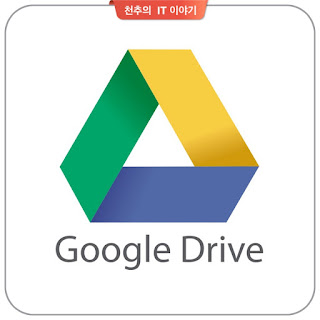
오늘은 GD 3.4 쇼핑몰에 상품을 올리면서 문구를 추출하고, 신규 브랜드 인스타그램의 프로필 페이지 문구를 추출했습니다. 구글 문서를 이용하고 화상에서 텍스트를 추출하는 방법을 실제 업무에 활용한 사례를 이용하고 한번 정리하려고 합니다.
오늘은 새로 인스타그램을 시작할 청바지를 설정하면서 홈페이지에 있는 설명 문구를 프로필에 넣기 위해 이미지에서 텍스트를 추출하도록 하겠습니다.
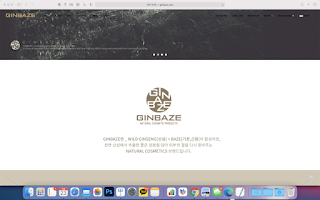
홈페이지에서 브랜드를 설명하는 내용에서 텍스트를 추출하려고 합니다. 그냥 타이프를 치는 것도 좋지만 더 편한 방법이라고 소개하겠습니다.
STEP 1. 이미지 스크린샷
추출하는 텍스트를 스크린샷으로 찍었습니다. 다운로드도 좋지만 원하는 부분만 스크린샷을 찍어서 사용하는게 좋아요.
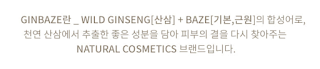
STEP 2. Google 문서에 이미지 올리기
Google 드라이브에 들어가면 “내 드라이브 > 신규 작성 > 파일 업로드” 이미지를 업로드 합니다.
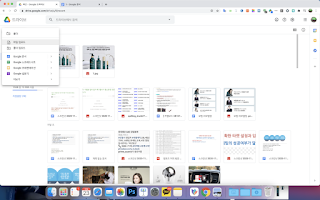
STEP 3. 이미지를 클릭하여 접속 앱에서 구글 문서를 선택
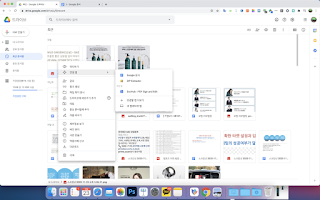
STEP 4. 이미지를 텍스트로 변환된 문서 열기
문서에서 열면 자동으로 텍스트 추출을 확인할 수 있습니다.
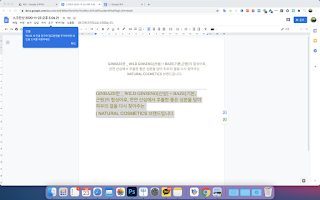
GINBAZE는_WINSENG [산삼]+ BAZE [기본, 근원]의 합성어로 산삼에서 추출한 좋은 성분들이 함유되어 피부 결을 되찾아 주는 | NATURAL COSMETICS 브랜드입니다.추출된 문자입니다.
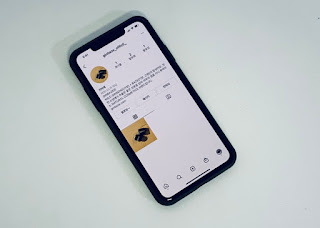
후기 기일부터 하는 인스타그램이기 때문에 Facebook 연동을 해서 이미지에서 텍스트를 추출하고 프로필 페이지 설정을 해놨습니다. 보통 한 달 정도 작업을 하고 이미지를 올리면 어느 정도 활성화 됩니다.
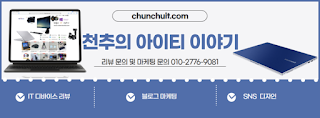
![[구글 앱 파헤치기] 구글 키프(Google Keep) 앱의 모든 것 [구글 앱 파헤치기] 구글 키프(Google Keep) 앱의 모든 것](https://www.tazkranet.com/wp-content/uploads/2021/03/google-keep-collaborate.jpg)
